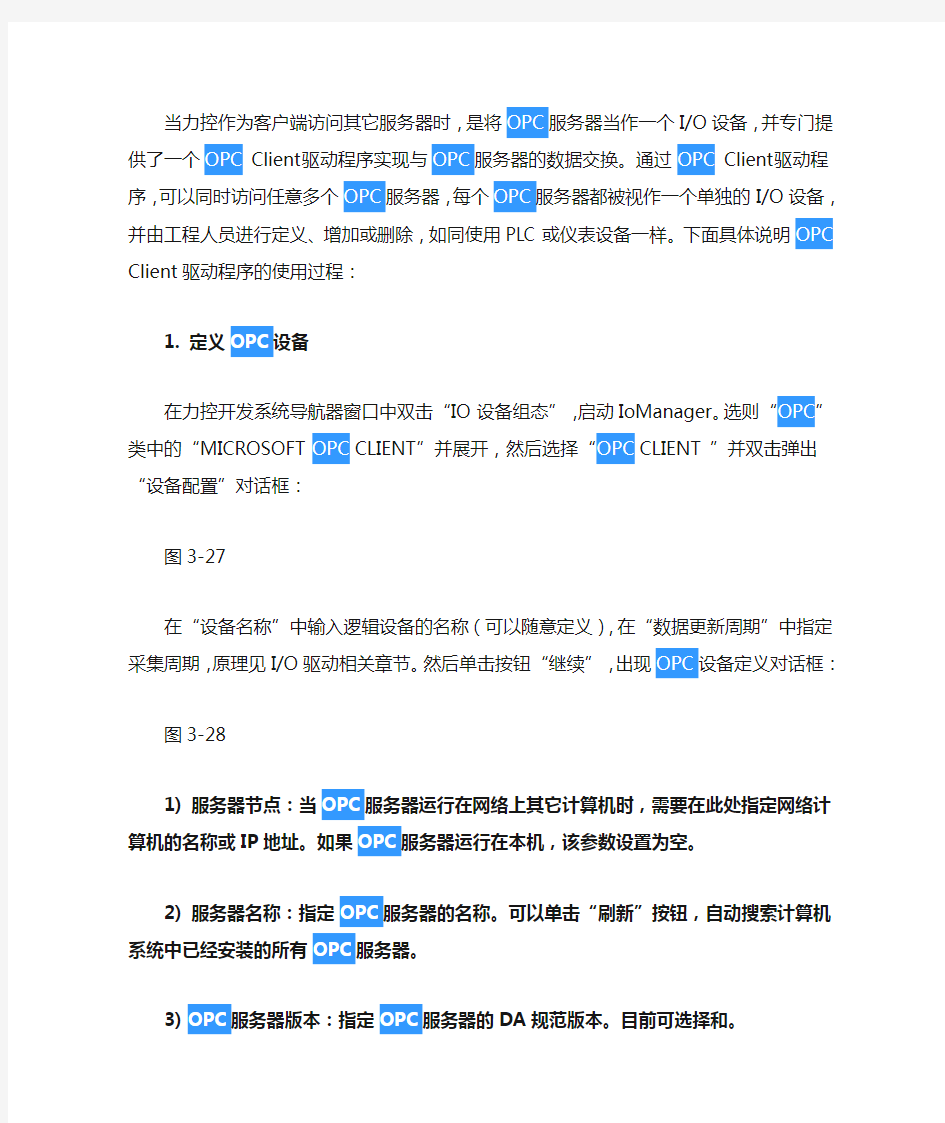

当力控作为客户端访问其它服务器时,是将OPC服务器当作一个I/O设备,并专门提供了一个OPC Client驱动程序实现与OPC服务器的数据交换。通过OPC Client驱动程序,可以同时访问任意多个OPC服务器,每个OPC服务器都被视作一个单独的I/O设备,并由工程人员进行定义、增加或删除,如同使用PLC 或仪表设备一样。下面具体说明OPC Client驱动程序的使用过程:
1. 定义OPC设备
在力控开发系统导航器窗口中双击“IO设备组态”,启动IoManager。选则“OPC”类中的“MICROSOFT OPC CLIENT”并展开,然后选择“OPC CLIENT ”并双击弹出“设备配置”对话框:
图3-27
在“设备名称”中输入逻辑设备的名称(可以随意定义),在“数据更新周期”中指定采集周期,原理见I/O驱动相关章节。然后单击按钮“继续”,出现OPC 设备定义对话框:
图3-28
1) 服务器节点:当OPC服务器运行在网络上其它计算机时,需要在此处指定网络计算机的名称或IP地址。如果OPC服务器运行在本机,该参数设置为空。
2) 服务器名称:指定OPC服务器的名称。可以单击“刷新”按钮,自动搜索计算机系统中已经安装的所有OPC服务器。
3) OPC服务器版本:指定OPC服务器的DA规范版本。目前可选择和。
4) 重连时间:跟OPC服务器建立连接后,在设定的时间内如果没有数据变化,则重新连接OPC 服务器。该参数单位为秒。
5) OPC组名称:在OPC服务器创建的组名称。创建的所有项均加载到这个组中。
6) 刷新时间:指定OPC服务器的刷新周期。对于大多数OPC服务器,这个参数用于控制对设备的扫描周期,并以该时间周期向OPC客户端发送数据。对某些通信性能较低的OPC服务器,该参数不宜设置过小。
7) 数据读写方式:可选择同步方式或异步方式。关于同步和异步的概念请参阅上一节。由于异步方式在有大量客户和大量数据交互时能提供高效的性能,因此建议在通常情况下尽量选用异步方式。
2. 数据连接
对OPC数据项进行数据连接与其它设备类似。
下面以Schneider公司的一个仿真OPC服务器“OPC Factory Simulator Server”(服务器名:)为例,说明对OPC数据项进行数据连接的过程。
1) 首先在PC机上安装OPC Factory Simulator Server程序,然后按照上文所述的过程定义一个OPC Factory Simulator Server的OPC设备,假设设备名为“OPC”。
2) 启动数据库管理工具DbManager,然后创建一个“模拟I/O点”,并切换到“数据连接”页,如图3-29所示:
图3-29
在“连接I/O设备”的“设备”下拉框中选择设备OPC1。单击“增加”按钮,出现对话框:
图3-30
OPC项连接/OPC路径:OPC路径(AccessPath)是OPC服务器端提供的一个参数,用于指定对应的OPC项的数据采集方式。例如,OPC服务器在采集某个RTU上的数据时,可以通过COM1上的高速MODEM进行,也可以通过COM2上的低速MODEM 进行。通过OPC路径参数,可以指定采用COM1还是COM2进行采集。对于没提供该功能的OPC服务器,可将该参数置为空。
OPC项连接/OPC项:OPC服务器中的基本数据项。一般用字符串表示,可唯一标识一个数据项。
OPC项连接/过滤字符:用于指定浏览OPC项的过滤字符。例如:“A*”,表示浏览所有以字母“A”开头的OPC项。
OPC项浏览:该部分列出全部OPC项以供选择。左侧对话框内容为OPC项的树形层次结构,右侧对话框内容为具体的OPC项,单击OPC项,会自动将形成的OPC 项的标识填到“OPC项连接/OPC项”输入框内。对于不支持浏览功能的OPC服务器,无法进行OPC项浏览,此时只能手工在“OPC项连接/OPC项”输入框内指定OPC项标识。
OPC项属性/数据类型:指定所选的OPC项的数据类型。
OPC项属性/读写属性:指定所选的OPC项的读写属性。
OPC项属性/坏值处理:指定所选的OPC项出现坏值(由质量戳确定)时的处理方式。如果选择“显示其它值”,可指定一个固定值表示坏值。如果选择“保持原值”,则保持为上一次采集到的值。
OPC项属性/显示值:当“OPC项属性/坏值处理”指定为“显示其它值”时,该参数用于指定表示坏值的固定值。
远程访问OPC服务器设置 OPC客户端一方面可以访问本机上的OPC服务器,另一方面,它还可以利用微软的DCOM机制,通过网络来访问其它计算机上的OPC服务器,从而达到远程数据连接的目的。访问本地服务器比较简单,只要检索本地的OPC服务器,并配置相应的组(Group)和数据项(Item)即可,通过网络访问时需要考虑较多的网络连接因素,大体上来说大概有如下的几个需要配置的方面(以WINXP Xp2为例): 一. 运行OPC客户端的计算机和运行OPC服务器的计算机需要彼此能互相访问。 1.1要保证其物理连接,也就是网线正确的连接着两台计算机。 1.2在这两台计算机上分别建立同一个账号及密码,比如用户名[opcuser],密码[123456](注 意:用户密码最好不要设置为空),在这两台计算上使用这个账户都可以登录系统。关于增加账号及密码请参考对应Windows操作系统的帮助文档。 1.3启用各自Windows操作系统的Guest权限。 完成上面几步后,应该达到的效果是:从任何一台计算机搜索另一台计算机,都可以搜索到,并且可以访问对方计算机的共享目录及共享打印机等资源。如下图: 即便用户没有共享任何东西,也会显示空的共享文件夹,而不会产生诸如”不能访问”
等信息。 如果不能访问对方的计算机,首先用ping命令来保证网络的连通,如果必要的情况下,可以关闭这两台计算机的防火墙(无论是winxp xp2自带的防火墙还是专用的防火墙)以及杀毒软件,以杜绝可能产生的问题。 如果访问另一台计算机产生”拒绝访问”的错误,可从网络查找相关资源进行解决。 二. 配置OPCServer所在的计算机 2.1 注册OPCEnum.exe。 opcenum.exe是运行在服务器端的用于枚举本机OPC服务器的服务程序,由OPC基金会提供。注册opcenum有如下几种方式:a)将opcenum.exe拷贝到系统目录下,然后用命令行运行opcenum /regserver 来注册它。b)安装一些OPC服务器程序时会自动安装并注册这个服务程序,比如iconics的模拟OPC服务器程序。c)运行OPC基金会的OPC Core Redistributable安装包,其中包含必要的模块程序。 考虑到远程访问OPC服务器应用较少,以及opcenum.exe对一般用户在系统安全方面带来的混淆,在HMIBuilder中的OPC服务器本身不带OPCEnum.exe,用户根据自己的需要自行注册。 2.2 配置本机的DCOM安全 2.2.1 在命令行运行dcomcnfg,如下图: 产生配置界面如下:
OPC DA远程连接设置 局域网内OPC DA客户端访问OPC DA服务器是基于DCOM组件的远程调用。新的OPC U A协议通过证书互换的方式可以更为简单的进行远程连接。如OPC服务器支持OPC U A建议使用OPC U A协议进行通讯,因实际工程的需要此次试验OPC D A的远程访问。 网上查阅的资料大部分通过大范围的开放DCOM调用权限来进行OPC DA通讯,通过测试和深入了解发现OPC访问的设置并不复杂,而且可以通过针对性的配置降低安全风险。 试验硬件: 局域网; 架设C(客户端)电脑和S(服务器)电脑; 保证两台PC相互ping 通; 试验软件: KEPserverEX V6(OPC客户端)安装于客户端电脑; Applicom console (OPC服务器)安装于服务器电脑;(只支持OPC DA) 关键设置: 1、用户配置(C和S都要配置) 2、防火墙配置(开启防火墙的PC需要配置) 3、本地电脑的DCOM配置(C和S均需要配置) 4、OPC服务器程序的DCOM配置(仅S需要配置) 一、创建用户账户 在C和S 上分别创建一个拥有管理员权限的同名同密码账号,例如:PMI; 要进行OPC D A远程接,C必须使用该账户登录系统,通过配置S可以以该账户登录系统。 二、配置防火墙 一般防火墙默认情况是开启的,如果C和S都不开防火墙,可以省略防火墙的配置,建议先关闭防火墙进行连接测试,测试连通后再开启防火墙进行配置。 关于防火墙的配置在最后说明。
三、配置本地电脑的DCOM 运行comexp.msc -32 进入32 位DCOM组建服务界面,一般OPC软件位32 位,如果软件为64 位,运行comexp.msc进入64 位DCOM组件服务界面进行配置。 1、客户端C和服务器S 的DCOM配置 两台电脑均进入组件服务—我的电脑—属性 如下图进行设置:
OPC编程汇编 OPC客户端的自动化实现 OPC是建立在COM,DCOM的基础商的,因此绝大多数语言都可以很好的进行开发。在Net中开发客户端有以下几种方式: (1)使用OPCNetAPI,需要用到OPCNetAPI.dll,https://www.doczj.com/doc/165175422.html,.dll (2)使用自动化接口,需要用到OPCDAAuto.dll (3)使用自定义接口,需要用到多个Wrapper:OpcRcw.Ae.dll,OpcRcw.Batch.dll,https://www.doczj.com/doc/165175422.html,n.dll,OpcRcw.Da.dll,OpcRcw.Dx.dll,OpcRcw.Hda.dll,OpcRcw.Sec.dll 以上开发方式所需的动态链接库可以从OPC基金会(https://www.doczj.com/doc/165175422.html,/)的网站上下载,一些下载项目可能需要注册,或成为基金会的成员。 不同的方式有各自的有缺点,请参见… 本文使用自动化接口,https://www.doczj.com/doc/165175422.html,语言进行开发,开发项目是无线射频(RFID)卡方面的应用,典型的如公交车,或公司考勤使用的刷卡机。需要注意的是自动化接口存在一个“不是问题”的问题,数组下标是以1开始的,而不是传统计算机开发上的以0开始。不知道设计者头脑是怎么想(有人知道吗?);这可能会给一些语言的开发造成问题(有人碰到吗,没有你就是幸运的) 需求:OPCDAAuto.dll或该Dll的Interop (一):客户端开发流程 OPC客户端的开发主要遵循下图所示的开发流程,下面就从以下几个开发步骤进行说明 (二):枚举OPC服务器列表 枚举服务器主要是通过OPCServer接口的GetOPCServers方法来实现的,该方法会返回OPC服务器数组(以1为下界,上面已有说明),以下是代码段 '枚举OPC服务器列表
用SIMATIC NET通过ETHERNET 建立OPC 服务器与S7 PLC 的S7 连接 1.OPC 服务器与PLC S7 连接通讯的组态 步骤一:配置PC 站的硬件机架 当SIMATIC NET 软件成功安装后,在PC 机桌面上可看到Station Configurator 的快捷 图标,同时在任务栏(Taskbar)中也会有Station Configuration Editor 的图标。 图1: Station Configurator 桌面快捷图标 图2:任务栏中的图标 1) 通过点击图标打开Station Configuration Editor 配置窗口
2) 选择一号插槽,点击Add 按钮或鼠标右键选择添加,在添加组件窗口中选择OPC Server 点击OK 即完成。 2) 同样方法选择三号插槽添加IE General
插入IE General 后,即弹出其属性对话框。点击Network Properties,进行网卡参数配置 4) 网卡的配置 点击Network Properties 后,WINDOWS 网络配置窗口即打开,选择本地连接属性菜单设置网卡参数,如IP 地址,子网掩码等。 5) 分配PC Station 名称 点击“Station Name”按钮,指定PC 站的名称,这里命名为PCStation。点击“OK”确认即完成了PC 站的硬件组态
步骤二:配置控制台(Configuration Console)的使用与设置 1) 配置控制台(Configuration Console)是组态设置和诊断的核心工具,用于PC 硬件组件和PC 应用程序的组态和诊断。 2) 正确完成PC 站的硬件组态后,打开配置控制台(start→simatic→simatic net→Configuration console),可以看到所用以太网卡的模式已从PG mode 切换到Configuration mode,插槽号(Index)也自动指向3。
局域网内远程连接O P C 配置方法详解 The manuscript was revised on the evening of 2021
一.运行环境 OPC服务器操作系统:Win7,客户端操作系统:Win7,如果是XP系统则配置方法类似(见后面)。 由于OPC(OLE for Process Control)建立在Microsoft的COM(Component Object Model)组件对象模型基础上,并且OPC的远程通讯依赖Microsoft的DCOM(Distribute COM),安全方面则依赖Microsof的Windows安全设置。 二.配置 (配置前先对注册表备份,特别是关键的几个项单独导出 HKEY_LOCAL_MACHINE\SOFTWARE\Policies\Microsoft\Windows NT\DCOM和 HKEY_LOCAL_MACHINE\SOFTWARE\Microsoft\Ole) 1.保持OPC Server服务器与客户端的用户名密码相同。(服务器端与客户端) 分别在客户端和服务端上添加相同的账户名和密码,一定要确保相同。因为访问是通过windows验证的,在远程访问时需要有着相同的账户和密码。操作如下: 若是为了安全考量,请保持密码不为空。要想使新创建的用户有使用DCOM的权限,需要将用户加入“Distribute COM Users”用户组。 2.关闭防火墙或在防火墙设置中将相应的程序和端口加入到例外(服务器端与客户端)
服务器端的防火墙设置中OPC服务器软件端口例外 3.组件服务配置(服务器端) 操作:开始--》运行--》输入:dcomcnfg 在“组件服务”管理器的左侧树形菜单,选择“组件服务\计算机\我的电脑”,在鼠标右键的弹出菜单,选择“属性”项目,在弹出的“我的电脑属性”,选择“默认属性”标签页,如下图: 注意,若“我的电脑”显示红色向下箭头,右键无“属性”项,处理如下: a.在运行中输入msdtc –resetlog; b.在命令行下运行 msdtc -uninstall,删除了 msdtc(Distributed Transaction Coordinator)服务 c.重新启动机器后,在命令行下运行 msdtc -install,安装 msdtc 服务。
using System; using System.Collections.Generic; using https://www.doczj.com/doc/165175422.html,ponentModel; using System.Data; using System.Drawing; using System.Linq; using System.Text; using System.Windows.Forms; using OPCAutomation; using https://www.doczj.com/doc/165175422.html,; namespace Opc_Client { public partial class Form1 : Form { public Form1() { InitializeComponent(); } #region私?有?D变à?量¢? OPCServer SyServer; OPCGroups SyGroups; OPCGroup SyGroup; OPCItems SyItems; OPCItem SyItem; string strHostIP = string.Empty;
string strHostName = string.Empty; bool opc_connected = false; //连¢?接¨?状á??态?? int itmHandleClient = 0; //客¨a户?ì端?句?柄à¨2 int itmHandleServer = 0; //服¤t务?端?句?柄à¨2 #endregion #region方¤?法¤?§ private void GetLocalServer() { IPHostEntry IPHost = Dns.GetHostEntry(Dns.GetHostName()); if (IPHost.AddressList.Length > 0) { strHostIP = IPHost.AddressList[4].ToString(); this.tboxServerIP.Text = strHostIP.ToString(); } else { return; } IPHostEntry ipHostEntry = Dns.GetHostByAddress(strHostIP); strHostName = ipHostEntry.HostName.ToString(); try { SyServer = new OPCServer(); object serverList = SyServer.GetOPCServers(strHostName); foreach (string turn in (Array)serverList) { this.cmbServerName.Items.Add(turn); cmbServerName.SelectedIndex = 0; btnConnServer.Enabled = true; } } catch (Exception err) { MessageBox.Show("枚?举¨′本à?地ì?OPC服¤t务?器??出?错?¨a:êo"+err.Message,"提?¨¢示o?信?息?é",MessageBoxButtons.OK,MessageBoxIcon.Warning); } }
当力控作为客户端访问其它服务器时,是将OPC服务器当作一个I/O设备,并专门提供了一个OPC Client驱动程序实现与OPC服务器的数据交换。通过OPC Client驱动程序,可以同时访问任意多个OPC服务器,每个OPC服务器都被视作一个单独的I/O设备,并由工程人员进行定义、增加或删除,如同使用PLC 或仪表设备一样。下面具体说明OPC Client驱动程序的使用过程: 1. 定义OPC设备 在力控开发系统导航器窗口中双击“IO设备组态”,启动IoManager。选则“OPC”类中的“MICROSOFT OPC CLIENT”并展开,然后选择“OPC CLIENT ”并双击弹出“设备配置”对话框: 图3-27 在“设备名称”中输入逻辑设备的名称(可以随意定义),在“数据更新周期”中指定采集周期,原理见I/O驱动相关章节。然后单击按钮“继续”,出现OPC 设备定义对话框: 图3-28 1) 服务器节点:当OPC服务器运行在网络上其它计算机时,需要在此处指定网络计算机的名称或IP地址。如果OPC服务器运行在本机,该参数设置为空。 2) 服务器名称:指定OPC服务器的名称。可以单击“刷新”按钮,自动搜索计算机系统中已经安装的所有OPC服务器。 3) OPC服务器版本:指定OPC服务器的DA规范版本。目前可选择和。 4) 重连时间:跟OPC服务器建立连接后,在设定的时间内如果没有数据变化,则重新连接OPC 服务器。该参数单位为秒。 5) OPC组名称:在OPC服务器创建的组名称。创建的所有项均加载到这个组中。 6) 刷新时间:指定OPC服务器的刷新周期。对于大多数OPC服务器,这个参数用于控制对设备的扫描周期,并以该时间周期向OPC客户端发送数据。对某些通信性能较低的OPC服务器,该参数不宜设置过小。 7) 数据读写方式:可选择同步方式或异步方式。关于同步和异步的概念请参阅上一节。由于异步方式在有大量客户和大量数据交互时能提供高效的性能,因此建议在通常情况下尽量选用异步方式。 2. 数据连接
一、实验名称:OPC服务器与S7-PLC S7连接的建立 二、实验目的:本试验通过ETHERNET使用OPC技术, 实现matlab与西门子s7300的数据交 换。 三、实验设备 1、硬件要求 S7-300PLC;西门子交换机X208;PC机。 2、软件要求 西门子step7;SIMATIC NET。 四、实验内容及步骤 通过ETHERNET 建立OPC 服务器与S7 PLC 的S7 连接(基于先进的PC组态)。 1、OPC 服务器与PLC S7 连接通讯的组态 步骤一:配置PC 站的硬件机架 当SIMATIC NET 软件成功安装后,在PC机桌面上可看到Station Configurator 的快捷图标,同时在任务栏(Taskbar)中也会有Station Configuration Editor 的图标。 1) 通过点击图标打开Station Configuration Editor 配置窗口 2) 选择一号插槽,点击Add 按钮或鼠标右键选择添加,在添加组件窗口中选择OPCServer 点击OK即完成。
3) 同样方法选择三号插槽添加IE General 图4:添加IE General
插入IE General 后,即弹出其属性对话框。点击Network Properties,进行网卡参数配置。 4) 网卡的配置 点击Network Properties 后,WINDOWS 网络配置窗口即打开,选择本地连接属性菜单设置网卡参数,如IP 地址,子网掩码等。步骤如图6,图7,图8。确认各步设置后,网卡配置完成。 图6: 本地连接
图7:网卡属性选择 图8:分配普通网卡参数
3.2.5 力控OPC客户端 当力控作为客户端访问其它OPC服务器时,是将OPC服务器当作一个I/O设备,并专门提供了一个OPC Client驱动程序实现与OPC服务器的数据交换。通过OPC Client驱动程序,可以同时访问任意多个OPC服务器,每个OPC服务器都被视 作一个单独的I/O设备,并由工程人员进行定义、增加或删除,如同使用PLC 或仪表设备一样。下面具体说明OPC Client驱动程序的使用过程: 1. 定义OPC设备 在力控开发系统导航器窗口中双击“IO设备组态”,启动IoManager。选则“OPC”类中的“MICROSOFT OPC CLIENT”并展开,然后选择“OPC CLIENT 3.6”并双击弹出“设备配置”对话框: 图3-27 在“设备名称”中输入逻辑设备的名称(可以随意定义),在“数据更新周期”中指定采集周期,原理见I/O驱动相关章节。然后单击按钮“继续”,出现OPC 设备定义对话框:
图3-28 1) 服务器节点:当OPC服务器运行在网络上其它计算机时,需要在此处指定网络计算机的名称或IP地址。如果OPC服务器运行在本机,该参数设置为空。 2) 服务器名称:指定OPC服务器的名称。可以单击“刷新”按钮,自动搜索计算机系统中已经安装的所有OPC服务器。 3) OPC服务器版本:指定OPC服务器的DA规范版本。目前可选择1.0和2.0。 4) 重连时间:跟OPC服务器建立连接后,在设定的时间内如果没有数据变化,则重新连接OPC 服务器。该参数单位为秒。 5) OPC组名称:在OPC服务器创建的组名称。创建的所有项均加载到这个组中。 6) 刷新时间:指定OPC服务器的刷新周期。对于大多数OPC服务器,这个参数用于控制对设备的扫描周期,并以该时间周期向OPC客户端发送数据。对某些通信性能较低的OPC服务器,该参数不宜设置过小。 7) 数据读写方式:可选择同步方式或异步方式。关于同步和异步的概念请参阅上一节。由于异步方式在有大量客户和大量数据交互时能提供高效的性能,因此建议在通常情况下尽量选用异步方式。 2. 数据连接 对OPC数据项进行数据连接与其它设备类似。
AB PLC通过OPC方式通讯的连接方法 Rockwell Automation 的A-B PLC是一个著名的可编程控制器产品。其产品体系基本上涵盖了工业控制产品的各个领域,由于A-B的PLC的种类繁多,且各种类型的PLC支持的通信协议不尽相同,使得第三方的HMI软件都不能很好的与A-B PLC进行连接。RSLinx软件是A-B PLC通用的通信配置软件(2.2以上的版本支持对以太网的网关配置),目前主要有以下几个版本:RSLinx OEM、RSLinx Professional 、RSLinx Gateway、RSLinx SDK四个版本。且均支持OPC服务(2.3版以上支持OPC2.0版)。 多数上位机软件已内嵌了OPC服务功能,支持OPC客户端和OPC服务器的工作方式。这样就可以很方便的与A-B PLC进行通信。具体的配置方法如下: 与A-B PLC进行OPC的配置是必须要有A-B PLC及相关的通讯附件。 1、安装A-B PLC 、通讯卡、相关的软件,并作物理连接。 2、使用RSLinx连接A-B PLC的通讯网络。 配置通讯卡(参加图1),选择ConFigure Drivers。 图1 弹出入下的配置窗口(参见图2)。
图2 选择对应的通讯卡,并进行端口配置(可参照附带的安装手册),配置成功后将显示所配置的设备的运行状态。 使用RSWho命令查找连接的PLC设备(参见图3)。 参见图3 RSWho命令成功的执行后,将在设备列表中列出与本机连接的所有硬设备(参见图4)。
图4 使用Topic Configoration来进行OPC服务的配置(参见图5)。 图5 在Date Source配置框中配置Topic,选择一个物理设备(PLC),按New按钮即可建立一个Topic,在DATA SOURCE中选中你所要连接的物理设备,选中后,单击Done即可(参见图6)。
OPC是OLE for Process Control的缩写,即把OLE应用于工业控制领域,OPC是建立在O LE规范之上,它为工业控制领域提供了一种标准的数据访问机制。OPC服务器由三类对象组成:服务器(Server)、组(Group)、数据项(Item)。服务器对象(Server)拥有服务器的所有信息,同时也是组对象(Group)的容器。组对象(Group)拥有本组的所有信息,同时包容并逻辑组织OPC数据项(Item)。在这里数据项(Item)就是指所有的PLC信号的输入与输出。OPC组对象(Group)提供了客户组织数据的一种方法。客户可对之进行读写,还可以设置客户端的数据更新速率。当服务器缓冲区内的数据发生改变时,OPC将向客户发出通知,客户得到通知后再进行必要的处理。而无须浪费大量的时间进行查询。OPC规范定义了两种组对象:公共组和局部组(私有组)。公共组由多个客户共有,局部组只隶属于一个OPC客户。一般来说,客户和服务器的一对连接只需要定义一个组对象。在每个组对象中,客户可以加入多个OPC数据项(Item)。OPC数据项(Item)是服务器端定义的对象,通常指向设备的一个寄存器单元。OPC客户对设备寄存器的操作都是通过其数据项来完成的,通过OPC数据项(Ite m),OPC规范尽可能地隐藏了设备的特殊信息,也使OPC服务器的通用性大大增强。OPC 数据项(Item)并不提供对外接口,客户不能直接对之进行操作,所有的操作都是通过组对象进行的。每个OPC数据项(Item)的数据结构包括三个成员变量:即数据值、数据质量和时间 戳。数据值是以Variant形式表示的。 Delphi7.0加载Siemens动态库: 1.打开Delphi7.0,点击Project->Import Type Library 2.在Import Type Library里面找到Siemens OPC DAAutomation 2.0 (Version 1.0),在Clas s Nams里面可以看三个类方法(TOPCGroups,TOPCGroup,TOPCServer),默认的Palette Pag e为ActiveX,单击Install… Delphi7.0中编写客户端程序: 1.连接OPC服务器 在Form上面添加三个OPC控件: OPCGroup1: TOPCGroup; OPCGroups1: TOPCGroups; OPCServer1: TOPCServer;
Win7系统局域连接OPC配置 一.运行环境 OPC服务器操作系统:Win7,客户端操作系统:Win7,如果是XP系统则配置方法类似(见后面)。 由于OPC(OLE for Process Control)建立在Microsoft的COM(Component Object Model)组件对象模型基础上,并且OPC的远程通讯依赖Microsoft的DCOM(Distribute COM),安全方面则依赖Microsof的Windows安全设置。 二.配置 (配置前先对注册表备份,特别是关键的几个项单独导出 HKEY_LOCAL_MACHINE\SOFTWARE\Policies\Microsoft\Windows NT\DCOM和 HKEY_LOCAL_MACHINE\SOFTWARE\Microsoft\Ole) 1.保持OPC Server服务器与客户端的用户名密码相同。(服务器端与客户端) 分别在客户端和服务端上添加相同的账户名和密码,一定要确保相同。因为访问是通过windows验证的,在远程访问时需要有着相同的账户和密码。操作如下: 若是为了安全考量,请保持密码不为空。要想使新创建的用户有使用DCOM的权限,需要将用户加入“Distribute COM Users”用户组。 2.关闭防火墙或在防火墙设置中将相应的程序和端口加入到例外(服务器端与客户端) 服务器端的防火墙设置中OPC服务器软件端口例外
3.组件服务配置(服务器端) 操作:开始--》运行--》输入:dcomcnfg 在“组件服务”管理器的左侧树形菜单,选择“组件服务\计算机\我的电脑”,在鼠标右键的弹出菜单,选择“属性”项目,在弹出的“我的电脑属性”,选择“默认属性”标签页,如下图: 注意,若“我的电脑”显示红色向下箭头,右键无“属性”项,处理如下: a.在运行中输入msdtc–resetlog; b.在命令行下运行msdtc -uninstall,删除了msdtc(Distributed Transaction Coordinator)服务 c.重新启动机器后,在命令行下运行msdtc -install,安装msdtc服务。
A B L C通过O P C方式 通讯的连接方法 集团标准化办公室:[VV986T-J682P28-JP266L8-68PNN]
AB PLC通过OPC方式通讯的连接方法 Rockwell Automation 的A-B PLC是一个着名的可编程控制器产品。其产品体系基本上涵盖了工业控制产品的各个领域,由于A-B的PLC的种类繁多,且各种类型的PLC支持的通信协议不尽相同,使得第三方的HMI软件都不能很好的与A-B PLC进行连接。RSLinx软件是A-B PLC通用的通信配置软件以上的版 本支持对以太网的网关配置),目前主要有以下几个版本:RSLinx OEM、 RSLinx Professional 、RSLinx Gateway、 RSLinx SDK四个版本。且均支持OPC服务版以上支持版)。 多数上位机软件已内嵌了OPC服务功能,支持OPC客户端和OPC服务器的工作方式。这样就可以很方便的与A-B PLC进行通信。具体的配置方法如下: 与A-B PLC进行OPC的配置是必须要有A-B PLC及相关的通讯附件。 1、安装A-B PLC 、通讯卡、相关的软件,并作物理连接。 2、使用RSLinx连接A-B PLC的通讯网络。 配置通讯卡(参加图1),选择ConFigure Drivers。 图1 弹出入下的配置窗口(参见图2)。
图2 选择对应的通讯卡,并进行端口配置(可参照附带的安装手册),配置成功后将显示所配置的设备的运行状态。 使用RSWho命令查找连接的PLC设备(参见图3)。 参见图3 RSWho命令成功的执行后,将在设备列表中列出与本机连接的所有硬设备(参见图4)。
Cybercontrol通过OPC通讯方式向外转发数据配置方法,此处只说明配置过程,不说明为什么这么配置,由于我也不清楚OPC到底是怎么个通讯机制,此处还请高手们补充。 类型一:OPC服务器和客户端在同一台电脑 这种情况下不需要配置DCOM,只需将Cybercontrol数据库中需要转发的数据在“静态标志”中将“参与OPC”勾上,然后启动OPC服务器“CspaServer”即可,客户端即能搜索到“CspaServer”。 类型二:OPC服务器和OPC客户端分别在不同电脑 该情况下首先配置服务器数据库,将Cybercontrol数据库中需要转发的数据在“静态标志”中将“参与OPC”勾上,然后启动OPC服务器“CspaServer”,这样我们的数据库就算配置好了。下面还要配置服务器和客户端的DCOM,下面将具体介绍DCOM的配置方法。 首先要注意,不同操作系统的DCOM配置方法是不一样的,但是需要配置的地方时一样的,只是途径不同。这里以XP SP3操作系统为例介绍安装了Cybercontrol的计算机做为OPC服务器的DCOM配置方法。 第一步:关闭服务器和客户端的防火墙; 第二步:进入WINDOWS控制面板,双击“WINDOWS防火墙”图标,打开“WINDOWS防火墙”设置对话框,选中“例外”选项卡,把相应客户端程序(以OPC Client为例)和Server 程序(CspaServer)添加进例外列表。同时添加Microsoft Management Console (mmc.exe 在Windows\System32目录下)和OPC 应用程序OPCEnum (opcenum.exe 在Windows\System32 目录下) 到例外列表中。最后确保“文件和打印机共享”也被选中在例外列表中。
【转】(C#)OPC客户端源码 转载申明 申明:本文为转载,如需转载本文,请获取原文作者大尾巴狼啊的同意,谢谢合作! 转自:大尾巴狼啊 原文出处:https://www.doczj.com/doc/165175422.html,/xiaosacao/archive/2009/01/13/1374895.html 前几天我就发布过这篇文章,可惜的是,发布后代码有的却看不到,后来我就删了,至今不明白什么原因- -! 关于C++、VB来开发OPC客户端的资料网上有很多,但C#的至今没发现有多少。 由于近期项目的需要,就开发了OPC客户端的一个模块。在我想来,程序员挺累的,原因我很累。所以我想大家也很累~~~嘿嘿。特别是刚接手OPC客户端开发的前几天,天天盯住显示器,百度、GOOGLE不停的搜索。每天早上醒来,眼睛都瑟瑟的。 从事3年以上软件开发的朋友们,估计都会腰酸背痛吧!反正我是这样的。 不说那么多废话了,贴上源码,让需要的同行看看吧,代码的质量并不高,就当做抛砖引玉吧! 1、枚举本地服务器 2、获取服务器信息 3、列出了服务器上Tag 4、可以设置组的属性 5、读\写功能 6、可进行远程连接(DCOM需配置) 先看图:
引用类库: OPC服务器: 开发工具: 当前环境:
源码: ///程式使用C#.NET 2005 编写 ///引用类库OPCDAAuto.dll ///OPCServer采用KEPWare ///在windows xp sp2、sp3、windows 2003上测试通过///完成于:2008年12月31日 ///测试于:2009年01月05日 ///
///作者:潇洒草 ///Email:zhkai868@https://www.doczj.com/doc/165175422.html, ///QQ:44649029 /// ///如分发,请保留此摘要。 ///鄙视那些拿代码当宝贝的人,鄙视那些你不拿源码换就不稀罕你的人,鄙视那些自私的人。///别人看到你的代码,你能死啊?对你有多大威胁啊?强烈鄙视~~~ ///如果你是这样的人,赶紧关了。。偶不欢迎。。 using System; using System.Collections.Generic; using https://www.doczj.com/doc/165175422.html,ponentModel; using System.Data; using System.Drawing; using System.Text; using System.Windows.Forms; using https://www.doczj.com/doc/165175422.html,; using System.Collections; using OPCAutomation; namespace OPC测试通过 { public partial class MainFrom : Form { public MainFrom() {
OPC接口配置指南 1.1OPC简介 OPC接口,在BMS集成占绝大部分,现阶段,项目中一般都会有三到四个子系统提供的第三方接口为OPC接口。 一般来说OPC接口配置,在操作系统中同一系统配置都比较方便,不同系统之间,配置麻烦一点。例如XP对XP 关于OPC的详细资料可参考https://www.doczj.com/doc/165175422.html,/view/135910.htm 1.2OPC远程访问配置 1.2.1基本设置 关闭防火墙 关闭服务器/客户端的“防火墙”。默认情况下,防火墙将阻止外部“未被请求”的连接通过网络,而管理员可以在规则之外设置特定的应用程序或端口来响应外部“未被请求”的连接。 更改帐号 同时服务器/客户端操作系统有用户名和密码必须一致。 1.2.2DCOM配置 运行—dcomcnfg—组件服务—计算机—我的电脑右键—属性: 1.点击“开始”->“运行”。输入DCOMCnfg,回车,打开“组件服务”窗口。 2.双击“控制台根目录”下的“组件服务”展开“组件服务”文件夹,同样方式,展开“计算机”文件夹,右键点击右侧窗口的“我的电脑”图标,点击“属性”,打开属性对话框。
3. 进入DCOM的总体“默认属性”页面,将“在这台计算机上启用分布式COM”打上勾,将默认身份级别改为“无”。 4.选中“COM 安全”选项卡,注意这里有4个按钮可供点击进入配置。
5点击上图中红色方框,进入相应用户权限配置页面。 将5个用户(administrator、everyone、interactive、network、guest)允许权限都打上勾。如果用户不存在,可“添加”—“快速查找“
VC环境下的OPC客户端程序开发 来源:中国论文下载中心 [ 08-07-30 15:41:00 ] 作者:赵健师奕兵编辑: studa0714 Ads by Google 曙光刀片服务器TC2600支持Intel? Xeon? 5000系列处理器高密度高能效易管理低成本https://www.doczj.com/doc/165175422.html, OPC Grape Seed Extract Save 70% on our Premium Blend: Worldwide Shipping Quoted Upfront https://www.doczj.com/doc/165175422.html, SapphireTrend Premier OPC Trending solution for realtime process control & analysis https://www.doczj.com/doc/165175422.html, 摘要本文通过分析OPC 数据访问规范,介绍了有关OPC技术的基本概念、数据访问方式以及编写OPC客户端接口程序的一般方法。同时给出了一个具体实例,用Visual C++编写了一个OPC客户端接口程序,并利用OPC服务器KEPServer对其进行测试,实现了OPC客户端与OPC服务器之间的数据交换。 关键词OPC服务器;OPC客户端;COM技术 1 引言 随着通信技术、计算机技术和自动化技术的快速发展,大范围信息共享的需求在自动化系统中显得越来越来越重要,现代工业控制系统已逐渐发展成为以现场设备层、过程控制层和中央管理层三个层次组成的系统,因而对其开放性也提出了更高的要求。在传统的控制系统中,现场设备之间以及现场设备与控制软件之间的信息共享主要是通过驱动程序来实现的,不同厂家的设备使用不同的驱动程序,使得软件开发商不得不开发大量驱动程序来连接这些设备,即使设备厂家在硬件上做小小的改动,应用程序就可能重写,这也势必造成工业控制软硬件的升级与维护不便,给用户和软件开发商带来巨大的工作负担。同时,由于不同设备的驱动程序也有所不同,使得不同的应用程序也不能同时访问同一设备的数据,因此,需要制定一种统一开放的接口标准,使应用程序能够方便的存取一台或多台现场设备的数据,为不同厂商的软硬件提供一种系统集成和数据交换的途径。正是在自动化系统开放性要求的驱使下,促使了OPC技术的产生。 2 OPC技术简介 OPC(OLE for Process Control)是基于微软公司的DNA(Distributed InterNet Application)构架和COM (Component Object Model)/DCOM(Distributed COM)技术,根据易扩展性而设计的,OPC规范定义了一个工业标准接口,这个标准使得COM技术适用于过程控制和制造自动化等应用领域。OLE最初意思为对象链接与嵌入,是微软的复合文档技术。随着后续版本OLE2中导入了COM技术之后,现在的OLE在原版的基础上增加了更多新的功能,包括结构化存储、统一数据传输和自动化等,它已经成为独立于计算机语言、操作系统甚至硬件平台的
1引言 OPC(OLE for Process Control)是一个工业标准,他是许多世界领先的自动化和软、硬件公司与微软公司合作的结晶。管理该标准的组织是OPC基金会。该基金会的会员单位在世界范围内超过150个,包括了世界上几乎全部的控制系统、仪器仪表和过程控制系统的主要供应商。OPC 技术建立了一组符合工业控制要求的接口规范,将现场信号按照统一的标准与SCADA、HMI等软件无缝连接起来,同时将硬件和应用软件有效地分离开。只要硬件开发商提供带有OPC接口的服务器,任何支持OPC接口的客户程序均可采用统一的方式对不同硬件厂商的设备进行存取,无须重复开发驱动程序。如果希望将数据引入数据库进行统计分析,就要进行客户端开发。 2客户程序的设计方法与比较 客户程序的设计主要是指客户程序中OPC接口部分的设计。客户程序本身可以完成很多复杂的数据处理与显示功能,但需要通过OPC接口部分访问OPC服务器,对现场数据进行存取。 开发OPC、Data、Access、Client之前,要弄清服务器的大体情况,比如需要访问的服务器是否提供自动化接口、服务器的OPC的版本等,到目前为止,OPC有1.0和2.0两个版本,两个版本的接口定义不同,2.0版是对1.0的改进,但不兼容。 OPC客户端的主要任务: ①创建服务器对象。 ②建立与服务器的连接。 ③浏览OPC服务器的功能。客户程序需要创建OPC基金会提供的OPC服务器浏览器对象(OPCServerList)再通过该对象的IOPCServerList接口获得OPC服务器名称的列表;可以通过枚举注册表中包含“OPC”子键的程序名来浏览符合OPC数据存取规范的服务器,但效率较低。 ④通过OPC接口读写数据。 ⑤断开连接。
第一种方法:(如配置不成功,尝试第二种方法) 在WINDOWS XP SP2系统中使用OPC的DCOM配置方法V1.0 大多数OPC Clients和OPC Servers利用DCOM通过网络进行通信。在XP SP2中,经由DCOM的OPC 通信是默认关闭的,本文讨论了当使用XP SP2时重建OPC通信的必要设置方法。 由于OPC使用的回调方法使得OPC Client转变为DCOM server同时使OPC Server转变为一个DCOM client,所以本文中提供的配置方法应在包含有OPC Server和OPC Client的客户端节点上分别进行设置。 配置WINDOWS 防火墙 WINDOWS防火墙是基于“例外”的,也就是默认情况下,防火墙将阻止外部“未被请求”的连接通过网络,而管理员可以在规则之外设置特定的应用程序或端口来响应外部“未被请求”的连接。 防火墙的例外可被归入两种层次的情况,一是应用程序层次,二是端口与协议层次。前者可设置特定的程序来对“未被请求”的连接进行响应,后者可设置特定的TCP或UDP端口来允许相应的通信。为了使OPC 程序可以通过DCOM正常工作,必须在这两个层次上都进行设置。 防火墙的配置过程如下: 1.为了给系统提供必须的保护,WINDOWS防火墙是默认启用的。(个人)不推荐关闭WINDOWS防火墙,若通信连接失败,在调试过程中可以暂时关闭防火墙以确实问题是否是由防火墙所引起。如若确定
永久关闭防火墙,下面所述关于防火墙的设置均可忽略。 2.进入WINDOWS控制面板,双击“WINDOWS防火墙”图标,打开“WINDOWS防火墙”设置对话框,选中“例外”选项卡,把相应OPC Client和Server程序添加进例外列表。同时添加Microsoft Management Console (mmc.exe 在Windows\System32目录下)和OPC 应用程序OPCEnum (opcenum.exe 在Windows\System32 目录下)到例外列表中。最后确保“文件和打印机共享”也被选中在例外列表中。 (注:只有EXE程序可以被添加到例外列表中,对于DLL和OCX等类型的OPC Server 和OPC Client ,必须添加调用它们的EXE程序;本步设置可能要用到“添加程序”和“浏览”按钮。)
wn 系统局域连接OPC 配置 一.运行环境 OPC 服务器操作系统: wn ,客户端操作系统: wn ,如果是XP 系统则配置方法类似(见后面)。 由于 OPC ( OLE for Process Control )建立在 Microsoft 的 COM ( Component Object Model )组件对象 模型基础上,并且 OPC 的远程通讯依赖 Microsoft 的DCOM ( Distribute COM ),安全方面则依赖 Microsof 的Windows 安全设置。 二?配置 (配置前先对注册表备份,特别是关键的几个项单独导出 HKEY_LOCAL_MACHINE\SOFTWARE\Policies\Microsoft\Wi ndows NT'DCOM 和 HKEY_LOCAL_MACHINE\SOFTWARE\Microsoft\Ole ) 1. 保持OPC Server 服务器与客户端的用户名密码相同。 (服务器端与客户 端) 分别在客户端和服务端上添加相同的账户名和密码,一定要确保相同。因为访问是通过 win dows 验证的,在 远程访问时需要有着相同的账户和密码。操作如下: 若是为了安全考量,请保持密码不为空。要想使新创建的用户有使用 的权限,需要将用户加入 a Distribute COM Users ”用户组。 2. 关闭防火墙或在防火墙设置中将相应的程序和端口加入到例外 (服务器端与客户端) 十算机管理侔地) 0揺工具 L- G 睁网曲 A 期事 件査看器 崑共享文件夹 M 期不地用户和组 J 用户 4组 宜设备管理器 存擔 冒磁盘管理 勺服务和应用程序 名称 匚 Administrator *-ASPNET ■ FixIOUser Guest 儿OPC 全名 描述 管理计 https://www.doczj.com/doc/165175422.html, Machin... Account L FixIOUser A 匚count f 供来宾访叵 OPC OPC 常规 隶属刃配蚤文件 _________________ 隶于Oi ): Admini s trat ors Distributed COM Users